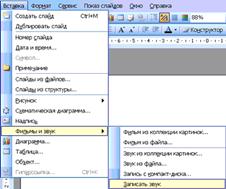Вставка звуков
Видеоклипы
Коллекция картинок в Microsoft Office 2003 содержит рисунки, фотографии, звуки, видео и другие файлы мультимедиа (называемые клипами), которые можно вставлять и использовать в презентациях. Рассмотрим алгоритм вставки видеоклипов на слайд, вставка картинок на слайд рассмотрена выше.
Вставка / Фильмы и звук / Фильмы из коллекции картинок
Вставка видеоклипов:
Выбрать команду Вставка / Фильмы и звук / Фильмы из коллекции картинок. Далее на панели Коллекция клипов в области задач можно выбрать клип и просмотреть его. Для этого необходимо навести указатель мыши на клип, и щелкнуть на кнопке раскрывающегося списка, из которого надо выбрать команду «Просмотр и свойства». После просмотра клипа щелкните на кнопке Закрыть.
Для добавления выбранного клипа на слайд щелкните на клипе на панели Коллекция клипов мышью, он будет отображаться на слайде.
Добавление в слайд музыки и звуковых эффектов:
1. Откройте слайд, к которому требуется добавить музыку или звуковые эффекты.
2. В меню Вставка выберите пункт Фильмы и звук, а затем выполните одно из следующих действий:
Вставка звукового файла
Выберите команду Звук из файла, найдите папку, в которой содержится этот файл, и дважды щелкните нужный файл.
Вставка звука из Коллекции картинок
Выберите команду Звук из коллекции, найдите нужный клип и щелкните его для добавления на слайд.
Запись с компакт-диска
Выберите команду Запись с компакт-диска, найдите требуемый файл и дважды щелкните на нем.
Записать звук
Выберите команду Записать звук, откроется окно диалога Звукозапись, в котором надо щелкнуть на кнопке начать запись. Используя микрофон осуществить запись звука. После записи щелкнуть на кнопке "Остановить запись"